Cubase 7 New Features Video Tutorials - Chapter 10 - Know your harmonies
Tip: Highlight text to annotate itX
Dans ce chapitre, nous explorerons les nouveaux outils d'aide à l'harmonisation et à la composition intelligente dans Cubase 7.
La piste d'accords vous permet de créer des progressions musicales en créant des événements d'accords.
Les événements d'accords ne génèrent aucun son, mais ils contrôlent et transposent la lecture sur un instrument, des pistes MIDI ou audio.
Commençons par créer une piste d'instrument à l'aide du menu Projet et de la commande Ajouter une Piste.
Ensuite, nous utiliserons la même séquence de menu pour créer une piste d'accords.
Pour créer un nouvel événement d'accords, sélectionnez le crayon et cliquez sur la piste d'accords partout où vous souhaitez faire démarrer l'accord.
Ajoutons-en plusieurs.
Ces nouveaux accords n'étant pas définis, leur nom apparaît comme "X".
Vous sélectionnez la position de corde à vide et il joue jusqu'au prochain accord.
Pour modifier un accord, utilisez l'outil Sélectionner et double-cliquez sur l'événement d'accords à modifier.
Cette fenêtre a deux onglets : Éditeur et Chord assistant.
Utilisez l'onglet Éditeur pour sélectionner au moins une fondamentale et un type d'accord.
Les événements d'accords peuvent également avoir une tension et une note basse pour plus de complexité.
Les notes qui constituent l'accord s'affichent sur le mini-clavier en bas.
Vous pouvez utiliser cette icône dans le coin pour ajouter un nouvel événement d'accords sans quitter l'éditeur.
Sélectionnez ensuite la fondamentale, le type et la tension du nouvel accord.
Cliquez n'importe où en dehors de la fenêtre pour la fermer.
Pour écouter les événements d'accord, assurez-vous que le bouton Écouter Accords est actif et que la piste cible est sélectionnée dans le menu déroulant.
Vous pouvez cliquer sur un accord pour l'écouter.
Sinon, vous pouvez commencer à les lire pour les écouter dans l'ordre.
Les boutons situés en bas de la piste d'accords sont utilisés pour résoudre les conflits d'affichage (en redimensionnant) et pour afficher les gammes.
Nous parlerons des gammes dans quelques minutes.
Le Chord assistant peut vous aider à trouver de nouvelles idées musicales.
Double-cliquez sur un événement d'accords vide.
Basculez sur l'onglet Chord assistant.
Déplacez le curseur de complexité vers la droite pour générer des options plus sophistiquées qui s'affichent dans le volet Résultats.
Cliquez sur les résultats pour les écouter.
Puis double-cliquez sur l'événement d'accords suivant et continuez.
Écoutons ceci depuis le début.
Il existe de nombreuses autres options.
Créons un événement d'accords vide entre les deux autres accords.
Double-cliquez dessus pour ouvrir à nouveau le Chord assistant, puis définissez la complexité sur trois.
L'icône située à droite du curseur de complexité contrôle le mode Espace.
Ce mode contrôle comment le Chord assistant fait ses suggestions.
Il peut être défini pour analyser uniquement l'accord avant l'espace.
Sinon, il peut être défini pour analyser les accords avant et après l'espace.
Tout en bas se trouvent les contrôles pour le mode et le type de la progression de l'accord.
Ces contrôles configurent également comment le Chord assistant décide quel accord doit être recommandé.
Si vous sélectionnez Cadence, le Chord assistant recommandera les accords selon la façon dont ils se fondent dans divers patterns ou progressions familiers.
Par exemple, une progression de blues classique correspond au pattern Un Quatre Cinq.
Cadence est utile si vous essayez de créer au sein d'un style musical spécifique.
Cliquez sur l'icône d'engrenage pour configurer vos filtres de complexité.
Plus vous bougez votre curseur de complexité vers la droite, plus les options sont activées.
Par exemple, vous pouvez choisir l'option Substituer Accord de Source.
Cela permettrait au Chord assistant d'utiliser un Do majeur, OU son accord relaif : La mineur
En comparaison, dans le mode Notes communes, le Chord assistant base ses suggestions sur le nombre de notes que vous souhaitez conserver identiques d'un accord à l'autre.
Dans le mode Notes communes, l'icône d'engrenage nous donne différentes options.
Vous pouvez cliquer et faire glisser des événements d'accords à l'aide de techniques standard et ils répondront à la fonction de calage si vous l'avez activée.
Souvenez-vous que leur durée est déterminée par le moment où se produit l'événement d'accords suivant.
L'inspecteur de pistes d'accords est légèrement différent des autres inspecteurs.
L'un des contrôles les plus importants est le bouton Écouter Accords, qui doit être actif afin d'entendre la sortie de la piste d'accords.
Les contrôles Muet, Base de Temps et Verrouiller sont les mêmes que dans les autres inspecteurs.
Le menu Voicings apparaît ensuite.
Le voicing d'un accord décrit la hauteur de note utilisée pour le créer.
Un accord en Do majeur est constitué des notes Do, Mi et Sol au minimum.
Mais il se peut que ces notes soient placées d'une certaine manière sur un piano...
... et d'une autre manière sur une guitare...
L'arrangement des notes s'appelle le voicing.
Vous pouvez aussi avoir différents voicings sur le même instrument.
Par exemple, ce même accord en Do majeur peut être arrangé en triade...
Dans la première inversion
Ou dans la seconde inversion
Et l'inspecteur de pistes d'accords vous permet de contrôler toutes ces variables.
Le premier menu déroulant vous permet de sélectionner Piano voicing, Guitar voicing ou Basic.
Le second menu déroulant vous permet d'ajuster la structure de l'accord.
Écoutons la progression de cet accord dans le Piano voicing (par exemple).
À présent, passons au Guitar voicing.
Et ajoutons un son de guitare du style corde par corde.
Écoutons à nouveau.
La structure d'un accord dépend de la gamme musicale à laquelle il est associé.
Vous pouvez cliquer sur les événements de gamme et écouter la gamme de chaque accord.
Vous pouvez aussi sélectionner l'outil Crayon et créer de nouveaux événements de gamme avant de construire les événements d'accords.
Ainsi, l'accord sera forcé dans cette gamme spécifique.
Ceci est utile lors de la composition d'un style ou d'un genera musical spécifique.
Vous pouvez voir qu'il existe une vaste palette de gammes.
Vous pouvez faire en sorte que d'autres pistes suivent la structure de votre piste d'accords.
Lorsque vous ajoutez une piste d'accords à un projet, un onglet Piste d'accords est ajouté à l'inspecteur de chaque piste du projet.
Vous pouvez l'utiliser pour que la piste suive la piste d'accords.
Pour vous montrer comment cela fonctionne, je vais enregistrer une triade basique plusieurs fois. Elle n'ira pas du tout avec les accords existants.
Maintenant, je vais activer l'option Suivre Piste d'Accords.
Écoutez le résultat !
De plus, vous pouvez le faire en temps réel tout en jouant si vous le souhaitez.
Vous pouvez transformer des accords en notes MIDI en faisant glisser l'événement d'accords vers une piste MIDI ou d'instrument.
Vous pouvez attribuer une progression d'accords à l'insert MIDI chorder ou aux blocs sur Halion Sonic SE.
Créons deux pistes d'instrument.
Créons également des instances de Halion Sonic SE pour chacune d'entre elles.
Pour faire simple, je vais définir chacun de ces instruments sur des sons de piano.
La section Inserts MIDI s'ouvre dans l'inspecteur sur la première de nos pistes d'instrument.
Cliquez sur une case d'effet d'insert pour ouvrir le menu contextuel d'effet MIDI et sélectionnez le chorder.
L'effet est automatiquement activé et son panneau de configuration s'ouvre.
Si vous ne l'avez pas encore utilisé auparavant, le chorder vous permet de créer des accords, puis de les déclencher à partir d'une seule touche.
Ouvrez le menu déroulant situé en haut.
Choisissez un style
et un accord
et vous pouvez voir les notes requises pour cet accord s'afficher sur le panneau du chorder.
Désormais, vous pouvez également créer ces accords à partir de la piste d'accords.
Je vais appuyer sur le bouton Learn pour réinitialiser le chorder.
Maintenant, il vous suffit de faire glisser les événements d'accords de la piste d'accords vers le panneau du chorder.
Le premier événement d'accords est mappé à l'endroit où vous placez votre curseur, et tous les événements d'accords suivants sont mappés de façon chromatique.
Et si je définis le chorder pour qu'il accepte plusieurs couches...
Vous pouvez sélectionner jusqu'à huit événements d'accords à la fois et tous les faire glisser vers le panneau du chorder.
Les accords avec plus d'une occurrence ne sont attribués qu'une seule fois.
Appuyez sur les touches correspondantes de votre clavier MIDI pour lire les accords.
Vous pouvez également glisser et déposer les événements d'accords sur les blocs dans les blocs Halion Sonic SE.
Ouvrez l'éditeur d'instrument pour la seconde instance de Halion Sonic SE.
Sélectionnez un événement d'accords et faites-le glisser vers l'un des blocs Halion Sonic SE.
Cliquez sur le bloc pour l'écouter...
Vous pouvez également sélectionner jusqu'à huit événements d'accords à la fois et les faire glisser vers le premier bloc.
Le premier événement d'accords est mappé au bloc où vous l'avez déposé, et tous les événements d'accords suivants sont mappés aux autres blocs.
Appuyez sur les touches correspondantes sur le clavier Halion Sonic SE pour les déclencher.
Passons maintenant au chapitre suivant et voyons comment l'accordage Hermode peut améliorer ces formidables accords.